CentOS上运行ZKEACMS的实例教程
这篇文章主要为大家介绍了CentOS上运行ZKEACMS的详细过程,具有一定的参考价值,感兴趣的小伙伴们可以参考一下
ZKEACMS Core 是基于 .net core 开发的,可以在 windows, linux, mac 上跨平台运行,接下来我们来看看如何在 CentOS 上运行 ZKEACMS。
安装 .Net Core 运行时
运行以下命令,安装 .Net Core Runtime
sudo yum install libunwind libicu curl -sSL -o dotnet.tar.gz https://go.microsoft.com/fwlink/?linkid=843420 sudo mkdir -p /opt/dotnet && sudo tar zxf dotnet.tar.gz -C /opt/dotnet sudo ln -s /opt/dotnet/dotnet /usr/local/bin
安装 Nginx
sudo yum install epel-release sudo yum install nginx sudo systemctl enable nginx
修改 Nginx 的配置
修改 Nginx 的配置,让它反向代理到 localhost:5000,修改全局配置文件 /etc/nginx/nginx.conf ,修改 location 结点为以下内容
location / {
proxy_pass http://localhost:5000;
proxy_http_version 1.1;
proxy_set_header Upgrade $http_upgrade;
proxy_set_header Connection keep-alive;
proxy_set_header Host $host;
proxy_cache_bypass $http_upgrade;
}启动 Nginx
sudo systemctl start nginx
到这里,我们的环境就搭配好了,接下来,我们来发布 ZKEACMS
发布 ZKEACMS.Core
发布 ZKEACMS.Core 比较简单,双击 Publish.cmd 即可
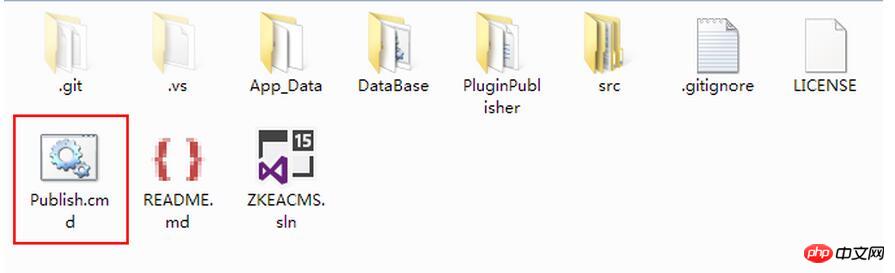
数据库 SQLite
为了简单起起见,这里使用 SQLite 作为数据库,生成一个SQLite数据命名为 Database.sqlite。在发布好的程序文件夹下,创建 App_Data 文件夹,并将 Database.sqlite 放入 App_Data 目录下。关于如何生成 SQLite 数据,可以进群询问,或者自行百度/谷歌。
修改连接字符串
打开 appsettings.json,加入 SQLite 的数据库连接字符串,结果如下
{
"ConnectionStrings": {
"DefaultConnection": "",
"Sqlite": "Data Source=App_Data/Database.sqlite",
"MySql": ""
},
"ApplicationInsights": {
"InstrumentationKey": ""
},
"Logging": {
"IncludeScopes": false,
"LogLevel": {
"Default": "Debug",
"System": "Information",
"Microsoft": "Information"
}
},
"Culture": "zh-CN"
}打包上传服务器
我们将发布好的程序打包为 cms.zip 并上传到 /root 目录下。并解压到 /root/cms 目录下,使用以下命令解压
unzip cms.zip -d cms
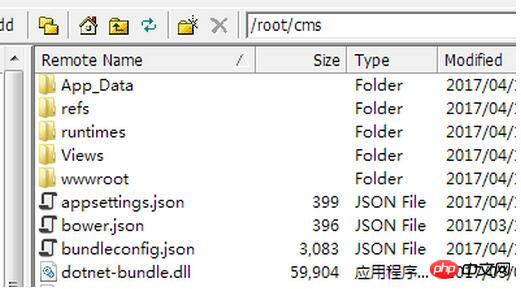
运行
定位到目录,然后使用 dotnet 命令运行
cd /root/cms dotnet ZKEACMS.WebHost.dll
运行成功以后,就可以使用您服务器的IP或者域名访问了 :)
退出SSH远程连接客户端后,发现访问不了,这是因为 dotnet 也退出了。
以服务方式运行
创建一个服务,让 dotnet 在后台运行。安装 nano 编辑器
yum install nano
创建服务
sudo nano /etc/systemd/system/zkeacms.service
输入以下内容保存
[Unit] Description=ZKEACMS [Service] WorkingDirectory=/root/cms ExecStart=/usr/local/bin/dotnet /root/cms/ZKEACMS.WebHost.dll Restart=always RestartSec=10 SyslogIdentifier=zkeacms User=root Environment=ASPNETCORE_ENVIRONMENT=Production [Install] WantedBy=multi-user.target
启动服务
systemctl start zkeacms.service
这样就可以安心的退出SSH远程连接了。
【相关推荐】
3. .NET Core CLI工具文档dotnet-publish
Atas ialah kandungan terperinci CentOS上运行ZKEACMS的实例教程. Untuk maklumat lanjut, sila ikut artikel berkaitan lain di laman web China PHP!

Alat AI Hot

Undresser.AI Undress
Apl berkuasa AI untuk mencipta foto bogel yang realistik

AI Clothes Remover
Alat AI dalam talian untuk mengeluarkan pakaian daripada foto.

Undress AI Tool
Gambar buka pakaian secara percuma

Clothoff.io
Penyingkiran pakaian AI

AI Hentai Generator
Menjana ai hentai secara percuma.

Artikel Panas

Alat panas

Notepad++7.3.1
Editor kod yang mudah digunakan dan percuma

SublimeText3 versi Cina
Versi Cina, sangat mudah digunakan

Hantar Studio 13.0.1
Persekitaran pembangunan bersepadu PHP yang berkuasa

Dreamweaver CS6
Alat pembangunan web visual

SublimeText3 versi Mac
Perisian penyuntingan kod peringkat Tuhan (SublimeText3)

Topik panas
 Bagaimana untuk memasukkan bahasa Cina dalam centos
Apr 07, 2024 pm 08:21 PM
Bagaimana untuk memasukkan bahasa Cina dalam centos
Apr 07, 2024 pm 08:21 PM
Kaedah untuk menggunakan input Cina dalam CentOS termasuk: menggunakan kaedah input fcitx: pasang dan dayakan fcitx, tetapkan kekunci pintasan, tekan kekunci pintasan untuk menukar kaedah input dan masukkan pinyin untuk menjana perkataan calon. Gunakan kaedah input iBus: Pasang dan dayakan iBus, tetapkan kekunci pintasan, tekan kekunci pintasan untuk menukar kaedah input dan masukkan pinyin untuk menjana perkataan calon.
 Bagaimana untuk membaca fail cakera USB dalam centos7
Apr 07, 2024 pm 08:18 PM
Bagaimana untuk membaca fail cakera USB dalam centos7
Apr 07, 2024 pm 08:18 PM
Untuk membaca fail cakera U dalam CentOS 7, anda perlu menyambungkan cakera U dahulu dan mengesahkan nama perantinya. Kemudian, gunakan langkah berikut untuk membaca fail: Lekapkan pemacu kilat USB: lekapkan /dev/sdb1 /media/sdb1 (ganti "/dev/sdb1" dengan nama peranti sebenar) Semak imbas fail pemacu kilat USB: ls /media /sdb1; cd /media /sdb1/nama fail kucing
 Bagaimana untuk memasukkan kebenaran root dalam centos7
Apr 02, 2024 pm 08:57 PM
Bagaimana untuk memasukkan kebenaran root dalam centos7
Apr 02, 2024 pm 08:57 PM
Terdapat dua cara untuk memasukkan kuasa akar CentOS 7: gunakan arahan sudo: masukkan sudo su - dalam terminal dan masukkan kata laluan pengguna semasa. Log masuk terus sebagai pengguna root: Pilih "Lain" pada skrin log masuk, masukkan "root" dan kata laluan root. Nota: Beroperasi dengan berhati-hati dengan keistimewaan root, melaksanakan tugas dengan keistimewaan sudo dan menukar kata laluan akar dengan kerap.
 Apa yang perlu dilakukan jika anda terlupa kata laluan anda untuk log masuk ke centos
Apr 07, 2024 pm 07:33 PM
Apa yang perlu dilakukan jika anda terlupa kata laluan anda untuk log masuk ke centos
Apr 07, 2024 pm 07:33 PM
Penyelesaian untuk kata laluan CentOS yang terlupa termasuk: Mod pengguna tunggal: Masukkan mod pengguna tunggal dan tetapkan semula kata laluan menggunakan akar passwd. Mod Penyelamat: But dari CentOS Live CD/USB, lekapkan partition root dan tetapkan semula kata laluan. Akses jauh: Gunakan SSH untuk menyambung dari jauh dan menetapkan semula kata laluan dengan akar sudo passwd.
 Petua penggunaan SCP-kecualikan fail secara rekursif
Apr 22, 2024 am 09:04 AM
Petua penggunaan SCP-kecualikan fail secara rekursif
Apr 22, 2024 am 09:04 AM
Seseorang boleh menggunakan arahan scp untuk menyalin fail antara hos rangkaian dengan selamat. Ia menggunakan ssh untuk pemindahan data dan pengesahan. Sintaks biasa ialah: scpfile1user@host:/path/to/dest/scp -r/path/to/source/user@host:/path/to/dest/scp exclude files Saya rasa anda tidak boleh apabila menggunakan arahan scp Tapis atau kecualikan fail. Walau bagaimanapun, terdapat penyelesaian yang baik untuk mengecualikan fail dan menyalinnya dengan selamat menggunakan ssh. Halaman ini menerangkan cara menapis atau mengecualikan fail apabila menyalin direktori secara rekursif menggunakan scp. Cara menggunakan arahan rsync untuk mengecualikan fail Sintaksnya ialah: rsyncav-essh-
 Apakah yang perlu saya lakukan jika saya terlupa nama pengguna dan kata laluan centos saya?
Apr 02, 2024 pm 08:54 PM
Apakah yang perlu saya lakukan jika saya terlupa nama pengguna dan kata laluan centos saya?
Apr 02, 2024 pm 08:54 PM
Selepas terlupa nama pengguna dan kata laluan CentOS anda, terdapat dua cara untuk memulihkan akses: Tetapkan semula kata laluan root: Mulakan semula pelayan, edit baris arahan kernel dalam menu GRUB, tambah "rw init=/sysroot/bin/sh" dan tekan Ctrl +x ;Lekapkan sistem fail akar dan tetapkan semula kata laluan dalam mod pengguna tunggal. Gunakan mod penyelamat: Mulakan pelayan daripada imej ISO pemasangan CentOS, pilih mod penyelamat lekapkan sistem fail akar, salin persekitaran chroot daripada imej ISO, tetapkan semula kata laluan, keluar dari persekitaran chroot dan mulakan semula pelayan.
 Bagaimana untuk mendayakan kebenaran root dalam centos7
Apr 07, 2024 pm 08:03 PM
Bagaimana untuk mendayakan kebenaran root dalam centos7
Apr 07, 2024 pm 08:03 PM
CentOS 7 melumpuhkan kebenaran root secara lalai Anda boleh mendayakannya dengan mengikuti langkah berikut: Dayakan buat sementara waktu: Masukkan "su root" pada terminal dan masukkan kata laluan root. Didayakan secara kekal: Edit "/etc/ssh/sshd_config", tukar "PermitRootLogin no" kepada "yes", dan mulakan semula perkhidmatan SSH.
 Apakah yang perlu saya lakukan jika saya terlupa kata laluan centos7 saya?
Apr 02, 2024 pm 08:51 PM
Apakah yang perlu saya lakukan jika saya terlupa kata laluan centos7 saya?
Apr 02, 2024 pm 08:51 PM
Tiga penyelesaian untuk kata laluan terlupa dalam CentOS 7: Mod pengguna tunggal: Mulakan semula sistem, edit pilihan kernel, tukar ro kepada rw init=/sysroot/bin/sh, dan gunakan arahan passwd untuk menetapkan semula kata laluan root. Mod penyelamat: But dari media pemasangan, pilih mod penyelamat, lekapkan sistem fail akar, chroot ke sistem fail akar, dan gunakan arahan passwd untuk menetapkan semula kata laluan root. Baris arahan Grub2: Mulakan semula sistem, tekan c untuk memasuki baris arahan, muatkan kernel, lekapkan sistem fail akar, chroot ke sistem fail akar dan gunakan arahan passwd untuk menetapkan semula kata laluan root.






